Como fazer menu "Iniciar" do Windows 10 conveniente e útil
Janelas / / December 19, 2019
Com cada nova versão do menu "Iniciar" está ficando melhor e mais funcional. Mas parece que no Windows 10 melhorias em seu pico. No "top ten" da Microsoft adicionou a capacidade de configurar o menu "Iniciar", de acordo com as necessidades e gostos dos usuários.
Windows 10 permite que você gire o menu "Iniciar" no lugar onde você pode começar a executar qualquer ação. E não é apenas cerca de execução de aplicativos! O novo menu "Iniciar", se desejar, você pode adicionar pastas, páginas web, configurações de e-mail e muito mais. Mas as primeiras coisas primeiro.
Pastas, drives, recursos de rede

Com as pastas, tudo é simples. Para corrigi-los no menu "Iniciar", você deve ir até a pasta desejada através do "Explorer", e ele o fez, clique direito, selecione "Adicionar à tela inicial". Ele funciona com pastas comuns, partições de disco inteiro, recursos de rede e bibliotecas. arquivos individuais correção, infelizmente, não pode (exceto para EXE executável, que são realmente os aplicativos).
página da internet

sites favoritos, o que é bastante lógico, fixos no menu "Iniciar" do novo navegador do Windows 10. Neste caso, tudo é tão simples como no ano anterior. Abrir Edge, ir para a página que deseja adicionar e selecione o menu "Bloqueio na tela inicial." Se o site suporta telhas ao vivo, você pode ver os cabeçalhos de novos artigos e outras informações importantes diretamente no menu "Iniciar".
contas de correio e caixas separadas

Nenhum direito a menos confortável a partir do menu "Iniciar" para acompanhar a atividade de contas de correio selecionados ou pastas individuais. Como você já deve ter adivinhado, lá você pode adicioná-los a partir do aplicativo padrão "Mail", que é instalado com o Windows 10 por padrão. Selecione o item desejado, nós pressionamos sobre o "Pin para a tela inicial" - e aqui ele aparece no menu "Iniciar", ao lado de outras peças.
Observações

Zametochnik OneNote é tão bom que é preferível não só para usuários do Windows. No entanto, uma característica rápido acesso exclusivo às suas notas são apenas para aqueles que trabalham no sistema operacional da Microsoft. Com ele, você pode abrir e visualizar algumas gravações apenas um par de cliques, basta selecionar a nota da lista no OneNote e selecione "Pin para a tela inicial."
contatos
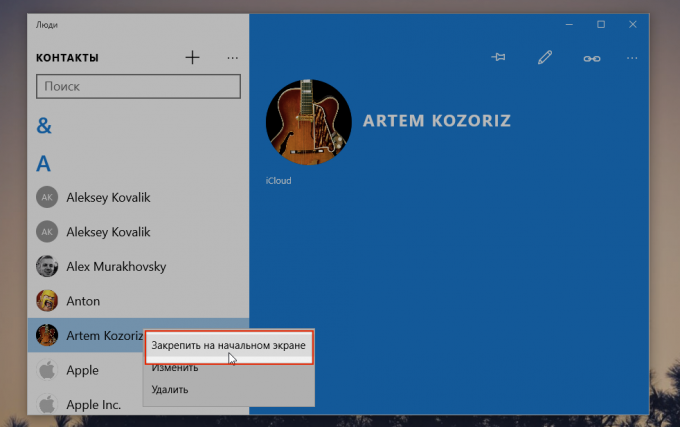
Naturalmente, os contatos também podem ser colocados no menu "Iniciar", se você preferir iniciar conversa com pessoas de lá. Não há nada de complicado. Abra a seção "Usuários" no menu "Iniciar", encontrar a pessoa certa e clique com o botão direito no nome, selecione "Pin para a tela inicial." Se o contato tiver uma foto, ela aparecerá sem uma assinatura, caso contrário, você verá uma telha colorida com o nome.
configurações de opções

Além disso, você pode adicionar determinadas seções de configurações que são acessados com frequência. É o suficiente para ir para o "Opções" (você pode diretamente a partir do menu "Iniciar") ea seção de configurações desejado no barra lateral, selecione o clique familiar "Pin para a tela inicial" que aparece na clique com o botão direito. Ele funciona para absolutamente todas as configurações de tela.
O resultado é algo como isto. Quanto a mim, um muito agradável e confortável. Especialmente em comprimidos.

Acho que quer dizer que você pode alterar a ordem de arranjo de telhas e seu tamanho, não é necessário. Se você precisa remover algumas telhas na tela inicial, para fazer o suficiente sobre ele, clique direito e selecione o item com o mesmo nome.


